Дата последнего обновления : 19-09-2023
Содержание:
- Что такое вирус и какие они бывают
- Что могут вирусы
- Как вирусы попадают на смартфон или планшет
- Как вирусы заражают смартфон или планшет
- Как отличить вирус от нормального приложения
- Как обезопасить смартфон или планшет от вирусов
- Как понять, что на смартфоне или планшете появился вирус
- Как удалить вирус, если меню открывается
- Как удалить вирус, если меню не открывается (баннер-вымогатель)
- Нужен ли антивирус на Android
Что такое вирус и какие они бывают
Вирус – это приложение с зловредным кодом. Он выглядит как обычное приложение, но отличается «начинкой».
Вирусы могут быть двух типов:
1. Подделка – используется название и логотип какого-нибудь известного приложения, но внутри только зловредный код. Большая часть вирусов именно такого типа.
2. Троянский конь – в нормальное приложение добавляется зловредный код, который работает вместе с приложением.
Что могут вирусы
1. Воровать деньги с SIM-карты: звонить или отправлять SMS на платные номера до тех пор, пока на SIM-карте не закончатся деньги.
2. Воровать информацию: отправлять пароли от интернет-банков, данные банковских карт или личные файлы мошенникам, рассылать сообщения с вирусными ссылками на номера из записной книги от вашего имени.
3. Блокировать нормальную работу устройства: отображать баннер-вымогатель, который не дает пользоваться устройством.
4. Использовать мощность вашего устройства: показывать скрытую рекламу или майнить криптовалюты.
Как вирусы попадают на смартфон или планшет
Мошенники маскируют вирусы под безобидные приложения и файлы: браузеры, плееры, игры, навигаторы, книги, антивирусы. Затем они распространяют их:
1
На сайтах для взрослых, сайтах со взломанными приложениями и пиратскими фильмами, торрент-трекерах и т.п.
Например, ищете в интернете какую-нибудь игру или программу, и попадаете на форум. Кто-то оставил нужную ссылку или файл, и все дружно его благодарят.
На самом деле форум и комментаторы не настоящие.
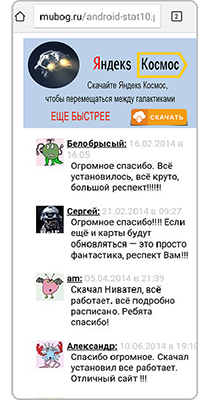
Или, когда заходите на сайт с пиратскими фильмами и сериалами, появляется сообщение. В нем написано, что смартфон/планшет заражен вирусами или какая-то программа сильно устарела. Бывает даже так, что устройство начинает вибрировать или издавать странные звуки.
На самом деле это не так и с устройством все в порядке.

2
По SMS, MMS и электронной почте
Как правило, это SMS от «девушек с сайтов знакомств», с сайтов бесплатных объявлений, письма от «нотариусов из Германии», сообщения о выигрыше в лотерею.
Будьте осторожны, чудес не бывает. В большинстве случев это мошенники.
Примечание:
У всех подобных сообщений общая цель — заставить Вас нажать на ссылку, чтобы вирус скачался на устройство.

Как вирусы заражают смартфон или планшет
Чтобы вирус начал работать, мало его скачать, надо еще и установить его. Обычно вирусы загружаются в папку «Загрузки» (Download) и выглядят как установочные файлы приложений с расширением «apk».

Если установить вирус, он начнет работать на вашем устройстве.
Как отличить вирус от нормального приложения
Большая часть вирусов пишется непрофессионалами, которые хотят быстро и без особых проблем с законом получить денег. Поэтому стандартные приметы таких вирусов — разрешения для отправки сообщений или звонков. Когда такой вирус установится, он начнет незаметно отправлять SMS или звонить на платные номера.
Сравним настоящие приложения и вирусы. На старых версиях Андроид приложения запрашивают разрешения при установке.
Антивирус Dr.Web:
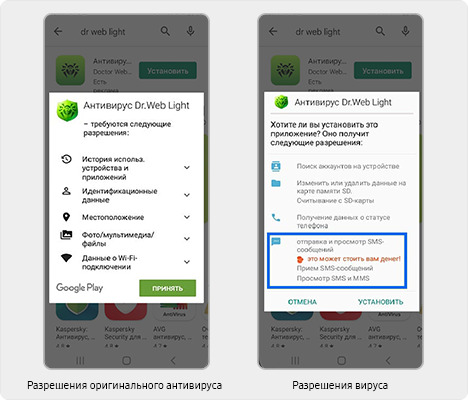
На новых версиях Андроид приложения запрашивают разрешения уже в процессе работы.

Конечно, не все приложения, которые запрашивают доступ к звонкам и сообщениям, — вирусы. И не все вирусы запрашивают доступ к платным функциям.
Если мошенники захотят поснимать вашей камерой — потребуется доступ к камере и интернету.
Если потребуются ваши файлы — попросят доступ к памяти и интернету.
Захотят заблокировать экран баннером — запросят права администратора.
А некоторые вирусы вообще умеют скрывать разрешения при установке.
Опознать качественно сделанный вирус сложно — либо нужно смотреть исходный код приложения, либо установить вирус на устройство, снять с него логи (журнал происшествий) и разбираться в них. К счастью, такие вирусы встречаются редко.
Примечание:
Если приложение скачалось с неизвестного сайта и запрашивает доступ к платным функциям — это вирус в 99% случаев.
Как обезопасить смартфон или планшет от вирусов
1
Устанавливайте приложения только из Google Play и подходите к их выбору серьезно
Отличить вирус от нормального приложения неподготовленному человеку очень сложно. Чтобы обезопасить пользователей, компания Google сделала специальный каталог с приложениями — Google Play.
Прежде чем добавить приложение в Google Play, Google проверяет, нет ли в нем зловредного кода. Пользователи, которые скачивают приложения из Google Play, более защищены, чем те, которые скачивают приложения с разных сайтов и форумов. Но помните, что нет ничего полностью безопасного, поэтому подходите к выбору приложений серьезно: внимательно читайте разрешения и смотрите на рейтинги.
2
Не переходите по неизвестным ссылкам в SMS, MMS или почте
Мошенники даже научились подделывать номера и адреса электронной почты, поэтому сообщения с вирусными ссылками могут приходить и от ваших знакомых.
3
Не рутируйте устройство и не устанавливайте неофициальные прошивки
Если на устройстве есть рут, вирус сможет прописаться в системные приложения и тогда его сможет удалить только полная перепрошивка устройства.
4
Отключите автополучение MMS на вашем устройстве
Мошенники могут автоматически загружать вирусы на устройство через MMS. Это связано с уязвимостями библиотеки Stagefright.
Чтобы отключить автозагрузку MMS выберите: Сообщения → Опции → Настройки → (Дополнительно) → MMS → Автополучение (Автозагрузка) → Отключить.
5
Не подключайте банковскую услугу «Автоплатеж» (автоматическое пополнение баланса телефонного номера при снижении до определенной суммы)
Если вдруг на устройство попадет вирус, который отправляет SMS на платные номера, то баланс SIM-карты будет пополняться до тех пор, пока деньги на карте не закончатся. Сообщения от банка при этом обычно блокируются.
Примечание:
Для получения сообщений от банков и других важных отправителей купите отдельный номер, который никто не будет знать, и простой телефон.
Как понять, что на смартфоне или планшете появился вирус
Не существует однозначных признаков, все зависит от вируса. Одни заметны сразу после установки (появляется баннер и блокируется доступ к устройству), другие могут долгое время себя не выдавать. В большинстве случаев признаки такие:
- Появляются большие счета за SMS или звонки;
- Появляется баннер с требованием заплатить мошенникам, который не дает пользоваться устройством;
- Появляются незнакомые программы;
- Очень быстро начинает садиться батарея;
- Быстро расходуется интернет-трафик непонятными приложениями;
- Устройство начинает сильно тормозить.
Как удалить вирус, если меню открывается
1
Вытащите SIM-карту, чтобы не списывались деньги со счета.
2
Скачайте антивирус, которому доверяете, через Wi-Fi из Play Маркет.
Примечание:
Устройство вирусов и механизмы работы антивирусов меняются ежедневно, поэтому посоветовать какой-то конкретный антивирус невозможно. Ориентируйтесь на рейтинги других пользователей и отзывы. По мнению автора, неплохие антивирусы: Eset, Kaspersky и Dr. Web.
3
Проверьте устройство антивирусом и удалите все найденные вирусы
4
Удалите антивирус, который установили
5
Скачайте другой антивирус и проверьте устройство еще раз
6
Просмотрите все установленные приложения и удалите неизвестные вам
7
Если предыдущие варианты не помогают, сделайте сброс данных устройства
8
Если самостоятельно справиться с вирусом не удается, обратитесь в сервисный центр Samsung
Как удалить вирус, если меню не открывается (баннер-вымогатель)
Если на экране появился баннер-вымогатель и не дает пользоваться устройством:

1
Не перечисляйте деньги мошенникам — они все равно не разблокируют устройство
2
Вытащите SIM-карту, чтобы не списывались деньги со счета
3
Загрузите устройство в безопасном режиме
4
Если баннер в безопасном режиме пропал, отключите права администратора у всех приложений
5
Просмотрите все установленные приложения и удалите неизвестные Вам
6
Перезагрузите устройство. Устройство загрузится в обычном режиме, баннера не должен быть
Если после перезагрузки баннер появился, перейдите к пункту №11.
7
Скачайте антивирус, которому доверяете, через Wi-Fi из Play Маркет
Примечание:
Устройство вирусов и механизмы работы антивирусов меняются ежедневно, поэтому посоветовать какой-то конкретный антивирус невозможно. Ориентируйтесь на рейтинги других пользователей и отзывы. По мнению автора, неплохие антивирусы: Eset, Kaspersky и Dr. Web.
8
Проверьте устройство антивирусом и удалите все найденные вирусы
9
Удалите антивирус, который установили
10
Скачайте другой антивирус и проверьте устройство еще раз
11
Если предыдущие варианты не помогают, сделайте сброс данных устройства
12
Если самостоятельно справиться с вирусом не удается, обратитесь в сервисный центр Samsung
Нужен ли антивирус на Android
Если вы начинающий пользователь и не уверены в своих силах – нужен. Но только один.
Если пользуетесь устройством осторожно и соблюдаете правила безопасности, антивирус можно не устанавливать.
Благодарим за отзыв!
Признаки того, что на устройстве Android есть вирус
Для начала хорошая новость: на данный момент не существует вирусов для Android, и в обозримом будущем ваш телефон вряд ли заразится тем, что обычно встречается на компьютерах. Однако вирус — очень специфическая форма вредоносного ПО. На смартфоне могут оказаться и другие виды таких программ, в том числе рекламное и шпионское ПО, программы-вымогатели, лжеантивирусы и трояны.
Тем не менее большинство людей по-прежнему называют вредоносное ПО вирусом, и для простоты мы будем поступать так же. Итак, какие признаки указывают, что устройство на Android заражено?
Пользователи из вашего списка контактов получают спам
Друзья, члены семьи и коллеги могут получать от вас спам-сообщения по нескольким причинам. Например, ваша учетная запись электронной почты может быть взломана хакером или вредоносным ПО на телефоне. Так или иначе, если несколько человек сообщают вам о том, что с вашего email-адреса приходят странные письма, причиной может быть «вирус».
На экране часто отображается всплывающая реклама
Рекламное ПО, как следует из названия, — вид вредоносной программы, которая отображает большое количество рекламы. Часто ее легко обнаружить: после заражения число всплывающих окон резко увеличивается (обычно при использовании браузера Google Chrome).
Разновидность таких программ — лжеантивирус. В таком случае всплывающие сообщения предупреждают о том, что телефон заражен вредоносным ПО или работает некорректно по иной причине, и предлагают исправить это за определенную сумму.
На телефоне появляются незнакомые приложения
Даже если на вашем смартфоне установлено много приложений, скорее всего, вы знакомы с большинством из них. Если же на главном экране появляются новые и неизвестные иконки, это может означать, что вредоносная программа установила их без вашего разрешения.
Батарея разряжается гораздо быстрее, чем обычно
Вредоносное ПО может быстро расходовать заряд аккумулятора по разным причинам. Например, из-за того, что оно выполняет много действий в интернете или разработано так, что не экономит батарею и процессор телефона.
Читайте по теме:
Как заставить смартфон на Android работать быстрее: пять действенных способов
Восемь способов продлить заряд аккумулятора на Android
Поэтому еще одним признаком его наличия является то, что устройства часто нагревается, даже когда не выполняет задачи, интенсивно использующие процессор.
Телефон потребляет больше трафика
Из-за вредоносного ПО смартфон может в фоновом режиме загружать и скачивать большое количество данных, в результате чего резко возрастает потребление трафика. Следите за объемом передачи данных и уведомлениями о превышении лимита (если у вас не подключен безлимитный план).
Приложения часто прекращают работу
В большинстве распространенных приложений довольно редко происходит сбой. Если же это случается регулярно, можно предположить, что причина в «вирусе». Как указывалось выше, многие из таких программ разработаны некорректно, содержат ошибки и часто несовместимы с другими популярными приложениями и самой системой Android.
Способы удалить вирус с устройства Android
Если вы обнаружили признаки вредоносного ПО на своем смартфоне, эти советы помогут избавиться от него.
Очистить кэш
«Вирусы» часто атакуют браузер, поэтому в первую очередь следует очистить его кэш — это позволит удалить вредоносное ПО из памяти телефона. Следуйте этим шагам (они могут немного отличаться в зависимости от модели телефона).
- Запустите приложение «Настройки».
- Перейдите в раздел «Приложения».
- Откройте список всех приложений и нажмите «Chrome» или любой другой браузер, который вы используете.
- Перейдите в «Память» и нажмите «Очистить кэш», а затем «Управление местом» → «Удалить все данные».
Удалить незнакомые приложения в безопасном режиме
Если вредоносное ПО установило нежелательные приложения на телефон, то удалить их как обычно, возможно, не получится. В качестве альтернативы можно активировать безопасный режим, который запускает телефон с минимальным количеством приложений и сервисов. Это позволит удалить вредоносные приложения до того, как они запустятся.
Способ запуска безопасного режима различается в зависимости от модели телефона. Точные шаги для конкретного устройства можно найти в интернете.
Для большинства моделей подойдет следующая инструкция.
- Находясь на экране блокировки, нажмите и удерживайте кнопку питания, пока не появятся параметры выключения.
- Нажмите и удерживайте кнопку «Выключение». Через несколько секунд появится опция перезагрузить телефон в безопасном режиме — выберите ее.
В этом режиме отключены сторонние приложения, в том числе большинство вредоносного ПО. Найдите нежелательные приложения и удалите их.
Включить Play Защиту
Play Защита — бесплатный антивирус от Google, которое проверяет телефон на наличие вредоносного ПО и нежелательного поведения от сторонних приложений. Его можно активировать в магазине Google Play.
Установить антивирус
В целом, это не считается необходимым для устройств Android. Для большинства людей риск заражения относительно низок, поэтому покупка антивирусной программы — порой не самая выгодная инвестиция. Однако если вы уже сталкивались с вредоносным ПО на смартфоне, этот инструмент все же может пригодиться.
Вернуть телефон к заводским настройкам
Если остальные способы не помогают, то сброс до заводских настроек точно избавит вас от нежелательных программ. Однако следует учитывать, что при этом с устройства удаляются все приложения, данные и настройки.
Запустите «Настройки» и найдите «Параметры сброса» (их местонахождение зависит от модели телефона). Затем выберите пункт, предлагающий вернуть устройство к заводским настройкам.
После этого можно восстановить приложения и данные из последней резервной копии. Однако если она уже содержит вредоносное ПО, телефон будет заражен повторно. В таком случае придется снова сбрасывать настройки и переустанавливать сервисы вручную.
Источник.
Фото на обложке: Marcos__Silva / Shutterstock
Подписывайтесь на наш Telegram-канал, чтобы быть в курсе последних новостей и событий!
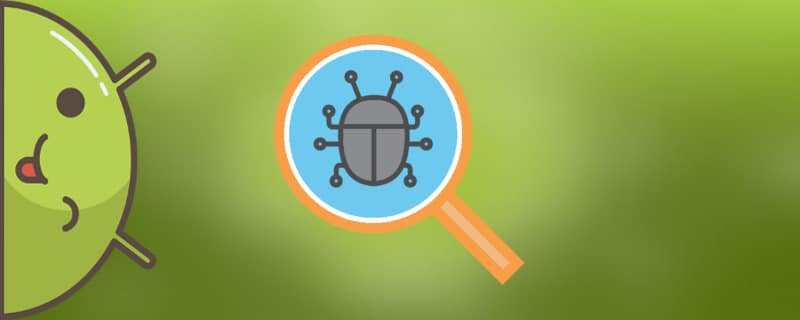
Современные телефоны уже давно перестали быть обычным средством связи. Можно сказать, что они практически полностью заменили настольный компьютер или ноутбук. Со смартфона можно выйти в интернет, узнать необходимую информацию, отправить сообщение и даже оплатить товар в магазине. Однако злоумышленники также идут в ногу со временем и стараются завладеть персональными данными человека, создавая вредоносное программное обеспечение и фишинговые сайты. Давайте рассмотрим, как найти и удалить вирусы на телефоне Андроид, а ещё разберёмся с их разновидностями и особенностями.
Разновидности современных мобильных вирусов
На сегодняшний день насчитывается огромное количество различных вирусов, каждый из которых предназначен для получения определённой информации. Предлагаем рассмотреть их разновидности более подробно, воспользовавшись представленным ниже списком:
- Подделки. Такой тип угрозы маскируется под обычным приложением, в роли которого чаще всего выступает социальная сеть или мессенджер. Ничего не подозревающий пользователь загружает и устанавливает опасную программу на свой смартфон. До момента запуска ничего не происходит, а вот после него система начинает собирать заложенную в коде информацию. Это могут быть данные банковских карт, фотографии, текстовые файлы или сохранённые пароли.
- Трояны. Это одна из самых опасных форм мобильных вирусов, практически никак себя не выдающая. Специальный код встраивается в часто используемые программы, а после собирает необходимую информацию и передаёт её злоумышленникам. Эта угроза способна перехватывать нажатия на виртуальную клавиатуру, пароль от Wi-Fi и данные аккаунтов.
- Рекламный вирус. Подобная угроза является самой безобидной, так как не наносит устройству совершенно никакого вреда. Однако постоянные рекламные баннеры могут замедлять телефон, что приводит к некомфортной работе.
При желании можно выделить специальные подкатегории, но для общего ознакомления приведённой информации будет достаточно.
Как узнать, что на устройстве есть вирус
Иногда самостоятельно определить, что на устройстве появился вирус бывает сложно. Однако основываясь на ряде признаков сделать это становится намного легче:
- Телефон быстро разряжается, беспричинно выключается, часто перезагружается.
- В журнале вызовов и сообщений появились неизвестные номера, на которые вы не звонили и ничего не отправляли.
- Со счёта мобильного номера начали быстро списываться средства.
- На смартфон самостоятельно устанавливаются неизвестные приложения, изменяется оформление рабочего стола, автоматически включается Wi-Fi, Bluetooth и прочие функции.
- Во время работы периодически всплывают рекламные баннеры или запускаются сторонние видео.
- При попытке разблокировать телефон на экране отображается сообщение, в котором указано, что вы совершили правонарушение и должны заплатить штраф.
- Антивирус беспричинно удалился или попросту перестал запускаться.
- В списке запущенных процессов начали появляться неизвестные программы, которые вы самостоятельно не устанавливали.
На этом список возможных признаков не заканчивается, однако выше была представлена основная их часть.
Какие есть варианты удаления
Самые простые вирусы удаляются с помощью антивирусного приложения. А вот с более продвинутыми угрозами можно справиться другими способами:
- Использование безопасного режима на смартфоне.
- Перепрошивка или обновление устройства.
- Использование специальной программы на компьютере.
- Сброс настроек телефона до заводских.
Как видите, вариантов ручного удаления угрозы со смартфона довольно много, поэтому перейдём к подробному рассмотрению каждого метода.
Очистка Андроида от вирусов
Принцип очистки телефона от вируса напрямую зависит от типа угрозы. В связи с этим представляем вашему вниманию несколько способов, позволяющих полностью удалить со смартфона вредоносное программное обеспечение. При выполнении пошаговых инструкций рекомендуем соблюдать внимательность и осторожность, чтобы не превратить телефон в «кирпич».
Kaspersky Internet Security
Начнём с самых простых методов удаления вирусов, подразумевающих собой использование специальной антивирусной программы. Среди опытных пользователей хорошо себя зарекомендовало приложение Kaspersky Internet Security, которое отлично справляется с выявлением и удалением вредоносного ПО. Установить на телефон данную утилиту можно через Google Play, введя в строке поиска соответствующий запрос. После завершения инсталляции запускаем софт и выполняем первоначальную настройку:
- Предоставляем системе доступ к памяти и контактам, нажав по кнопке «Далее», а после выбрав «Разрешить» в появившемся окне.
- Принимаем лицензионное соглашение, нажав по кнопке «Далее».
- Программа предложит приобрести платную подписку на месяц или год. Большинство пользователей не хотят вкладывать средства в виртуальный софт, поэтому выберем вариант «Пропустить».

Теперь приложением в принципе можно пользоваться, но для обнаружения скрытых угроз необходимо выполнить тонкую настройку. Для этого рекомендуем воспользоваться следующим руководством:
- Открываем боковое меню, нажав по иконке в виде трёх полосок, расположенной в левом верхнем углу дисплея.
- Переходим в раздел «Сканер».
- На открывшейся странице находим пункт «Реклама автодозвон и другое» и ставим возле него галочку.
- Далее заходим во вкладку «Проверка».
- В пункте «Лечить» обязательно ставим галочку. А во вкладке «Если лечение невозможно» выбираем «На карантин». Если хотите самостоятельно контролировать процесс и проверять каждую угрозу, то установите параметр «Запросить действие».

Многие спросят: а что же делать дальше? А делать больше ничего и не требуется. Остаётся запустить процедуру проверки и при обнаружении угроз выполнить их удаление. При правильных настройках утилита очистит телефон от вирусов самостоятельно, причём полностью без участия владельца.
Dr Web
Вторым по популярности антивирусом для мобильных устройств является программа Dr Web. Утилита отличается высоким качеством проверки и тщательностью удаления угроз. Итак, первым делом переходим в Play Market и устанавливаем приложение на телефоне. А уже после выполняем первый запуск и некоторые настройки:
- Принимаем лицензионное соглашение, нажав по соответствующей кнопке в появившемся окне.
- Предоставляем приложению доступ к файловому хранилищу устройства. Для этого нажимаем по кнопке «Разрешить».

Что касается настроек, то по умолчанию они выбраны довольно грамотно. Однако для качественной проверки не будет лишним посетить несколько разделов:
- Нажимаем по «трём точкам» в правом верхнем углу экрана и открываем вкладку «Настройки».
- Заходим в раздел «Сканер» и ставим галочку в пункте «Файлы в архивах».
- Далее переходим в меню «Дополнительные опции» и проверяем, чтобы была включена проверка рекламных и потенциально опасных программ.

А вот теперь можно переходить к поиску и удалению вирусов. Для этого возвращаемся на главный экран программы, а затем следуем рекомендациям инструкции:
- Нажимаем по пункту «Сканер».
- Выбираем «Полная проверка».
- Ожидаем окончания процедуру сканирования, продолжительность которой зависит от количества имеющихся файлов.

При обнаружении потенциальных угроз система предложит выполнить их удаление. Конечно же соглашаемся и очищаем смартфон от опасных файлов и папок.
Avast
Антивирус Avast получил особую популярность среди пользователей компьютеров из-за высокой степени защиты и бесплатности программы. Разработчик решил расширить сферу своей работы, выпустив мобильное приложение для защиты от вирусов. Давайте выполним его установку, а после первоначальную настройку:
- Открываем приложение.
- Нажимаем по кнопке «Начать использование».
- Просматриваем информацию для ознакомления и нажимаем «Продолжить».
- Предоставляем разрешение на доступ к файловой системе смартфона.
- Выбираем вариант работы с программой: платный или бесплатный. Особых преимуществ у PRO-версии нет, кроме отсутствия рекламы, поэтому остановимся на общедоступном варианте.

Для более комплексной и тщательной проверки необходимо выполнить некоторые настройки, которые подробно описаны в следующей инструкции:
- Открываем боковое меню, нажав по «трём вертикальным полоскам» в левом верху экрана.
- Переходим в раздел «Настройки».
- Открываем вкладку «Защита».
- Ставим галочки напротив пунктов: «Защита от файлов», «Сканирование внутренней памяти» и «Веб-защита Lite».
- Возвращаемся на главный экран для сохранения изменений.

А теперь запускаем процедуру сканирования, нажав по центральной кнопке на стартовом экране приложения.

Антивирус выполнит проверку всех файлов, папок и приложений, а в случае обнаружения угроз выполнит их удаление. Кстати, для этого способа не требуется наличие рут прав на устройстве.
Безопасный режим
Некоторые типы угроз препятствуют работе антивирусной программы, поэтому устройство необходимо перевести в безопасный режим. Для этого воспользуйтесь одним из следующих вариантов, выбор которого напрямую зависит от модели смартфона:
- Выключаем телефон, а затем включаем его. Нужно уловить момент появления логотипа и сразу же начать периодически нажимать по сканеру отпечатка пальца. Такой способ работает на телефонах Xiaomi, однако начиная с прошивки MIUI 9 безопасного режима, к сожалению, нет.
- Выключаем устройство, а далее запускаем его. При появлении логотипа нажимаем по кнопке уменьшения громкости. Подобный алгоритм действий подходит для смартфонов
- Удерживаем кнопку питания до появления меню с возможными вариантами действий. Затем совершаем длительное нажатие по кнопке «Выключить» или «Отключить питание». Система спросит разрешение на переход в безопасный режим, кликаем по кнопке «Ок» в появившемся окне. Заметим, что способ работает на смартфонах с Android версией ниже 4.4.
- При включении аппарата нажимаем по кнопке «Домой» и удерживаем на ней палец до окончания запуска.
Теперь переходим в настройки телефона, где следуем по пути, указанному в подробном руководстве:
- Заходим в раздел «Расширенные настройки».
- Открываем вкладку «Конфиденциальность».
- Переходим в подпункт «Администраторы устройства».
- На открывшейся странице снимаем галочки со всех программ в списке.

А далее запускаем любой антивирус и выполняем полную проверку устройства. При обнаружении угроз обязательно их удаляем. Кстати, о том, как выключить безопасный режим вы можете почитать в одной из наших статей.
Перепрошивка/обновление
Этим методом желательно пользоваться только в крайних случаях, когда найти вирус с помощью упомянутых выше способов не представляется возможным. Перепрошивка подразумевает собой переустановку операционной системы, в качестве которой выступает Android. Для неё потребуется компьютер, кабель USB для подключения устройства, а также специальные программы. В качестве примера рассмотрим прошивку смартфона от Xiaomi, так как данный производитель является одним из самых популярных в сфере телефонов.
Итак, первым делом устанавливаем на компьютер программу Mi Flash. Скачать её можно с официального сайта или другого стороннего ресурса. Достаточно перейти на нужный портал и нажать по кнопке «Download Xiaomi Flash».

Затем выбираем нужную версию программы и скачиваем архив.

Открываем приложение и в качестве установки выбираем диск С. Далее загружаем необходимые драйвера, нажав по кнопке «Install» в появившемся окне.

Возвращаемся к телефону и обязательно проверяем, разблокирован ли у него загрузчик. Для этого переходим в настройки, открываем вкладку «Для разработчиков» и заходим в раздел «Статус загрузчика» или «Статус Mi Unlock».

Далее выбираем правильную прошивку, подходящую именно под ваше устройство. Например, можно просмотреть информацию на форуме Xiaomi. А теперь переводим смартфон в режим Fastboot. Для этого полностью выключаем его, а после удерживаем кнопку питания и клавишу уменьшения громкости. По итогу на экране телефона должен появиться заяц в ушанке, который чинит робота Android.
Загруженную прошивку необходимо разархивировать в папку с Mi Flash. Для этого нажимаем по ней правой кнопкой мыши, затем выбираем «Извлечь файлы» и указываем путь к нужной директории. В завершение кликаем «Ок».

Возвращаемся в программу и указываем путь к распакованной прошивке (нажимаем «Select»). Обновляем список обнаруженных устройств, кликнув по кнопке «Refresh». В нижней панели приложения выбираем «Clean all» и запускаем процедуру клавишей «Flash».

Смотрите также

Отключать смартфон от компьютера можно только после появления надписи «Success» в поле «Result».
Через компьютер
Иногда встречаются ситуации, когда антивирус на телефоне не может обнаружить хорошо спрятанную угрозу. Тогда на помощь приходит компьютер, а именно установленная на нём защитная программа. Первым делом переходим в настройки телефона и активируем отладку по USB. Делается это следующим образом:
- Получаем права разработчика. Для этого несколько раз кликаем по версии прошивки или номеру сборки устройства.
- Заходим в раздел «Расширенные настройки».
- Открываем вкладку «Для разработчиков».
- Переводим ползунок вправо возле строки «Отладка по USB».

А затем посредством кабеля USB подключаем телефон к компьютеру. Обязательно измените параметр «Зарядка по USB» на «Передача файлов». Для этого откройте шторку уведомлений и нажмите по соответствующему пункту.

Осталось запустить любой антивирус на компьютере и выполнить проверку телефона. Например, в программе AVG для этого нужно нажать по кнопке «Сканирование USB и DVD».

Также можно пойти другим путём, воспользовавшись утилитой Android Commander. Её отличие от обычного проводника Windows в том, что она позволяет просмотреть скрытые файлы и папки. Однако есть один недостаток – для работы программы телефон должен иметь root-права.
Сброс настроек
Решение сбросить настройки смартфона до заводских при обнаружении вируса является самым правильным. Вам не придётся использовать дополнительные программы, запускать антивирусы и выполнять прочие действия. Всё что нужно – выполнить рекомендации следующей инструкции:
- Открываем настройки.
- Переходим в раздел «Расширенные настройки».
- Заходим во вкладку «Восстановление и сброс».
- Нажимаем по пункту «Сброс настроек».
- На открывшейся странице выбираем «Сбросить настройки».
- Подтверждаем процедуру удаления, нажав «Ок» в появившемся окне.

Если из-за вредоносного ПО выполнить указания инструкции не удаётся, то единственным вариантом будет сброс настроек через меню «Рекавери». Кстати, об этом также подробно рассказывается в одной из наших статей.
Удаление рекламного вируса
Хоть рекламные вирусы и являются самыми безобидными, но они доставляют немало хлопот владельцу зараженного смартфона. Во-первых, это постоянно выскакивающие объявления с весьма странной, а иногда и запрещённой рекламой. Во-вторых, это снижение автономности устройства из-за постоянной работы фонового приложения. Это так оставлять нельзя, поэтому переходим к удалению угрозы с кодовым названием «promotion». Первым делом уберём галочки со всех приложений в разделе настроек «Администраторы устройства».

Затем следуем рекомендациям инструкции:
- Переходим в раздел «Разрешения».
- Выбираем «Автозапуск».
- Переводим ползунок влево напротив каждого приложения в списке.

В завершение сканируем устройство антивирусной программой и удаляем обнаруженные угрозы. Иногда приложение пишет, что у пользователя нет прав для уничтожения проблемного файла. В таком случае установите на телефон сторонний диспетчер файлов, например, ES-проводник, и с помощью него сотрите указанный файл.
Рекомендации по защите устройства
Полностью защититься от вредоносных программ довольно сложно, однако соблюдая следующие рекомендации можно свести риск заражения вирусами к минимуму:
- Откажитесь от загрузки файлов и приложений из неизвестных источников. Лучше использовать официальные магазины софта, например, Play Market.
- Периодически сканируйте телефон антивирусом.
- Не подключайте смартфон к незнакомым компьютерам или ноутбукам.
- Не посещайте сомнительные сайты.
А также рекомендуем активировать опцию защиты в Google Play. Делается это следующим образом:
- Открываем боковое меню, нажав по «трём полоскам» в левом верхнем углу экрана.
- Переходим в раздел «Play Защита».
- Нажимаем по значку шестерёнки в углу экрана.
- Переводим ползунки напротив двух пунктов.

Теперь каждая устанавливаемая программа будет предварительно проверяться системой, не позволяя загрузить на телефон вирусное приложение.
Видео-инструкция
Ответы на популярные вопросы
Вопрос: Как вирусы попадают в телефон?
В основном вирусы попадают в телефон после установки заражённого приложения или перехода по подготовленной злоумышленником ссылке.
Вопрос: Чем рекламный вирус вредит устройству?
Во-первых, его появление препятствует комфортное работе из-за постоянно всплывающих баннеров. А во-вторых, рекламный вирус создаёт лишнюю нагрузку на устройство, снижая его автономность.
Вопрос: Каким способом лучше всего удалять вирусы?
Универсального варианта нет, так как всё зависит от типа угрозы. Однако лучше всего попробовать сбросить смартфон до заводских настроек.
В заключение отметим, что найти и произвести удаление вируса на телефоне Android можно разными способами. Внимательно ознакомьтесь с каждым приведённым в статье вариантом, а после выберите оптимальный метод для себя.
Современные смартфоны без интернета превращаются в обычную звонилку: доступ к сети им требуется постоянно. Игрушки, мессенджеры — практически все программы хотят обновляться и получать данные прямо здесь и сейчас. И мы доверяем им безговорочно: даем доступ к книге контактов и личному кошельку, привязываем карту и позволяем какой-нибудь игре «кормиться» с нее. Но большие возможности требуют большой ответственности. Чем больше программ вы ставите на телефон и чем больше позволяете им, тем больше шанс подцепить неприятную болячку и тут уже придется задаться вопросом, как удалить вирус с телефона.
Шпионское или вредительское приложение может украсть ваши личные данные, затормозить работу устройства или подворовывать ваш интернет. При этом вредоносная программа способна маскироваться под умную и полезную и отличить ее на непрофессиональный взгляд сложно. Пожалуй, подозрение может вызвать только слишком широкий список хотелок при установке. Согласитесь, странно, если калькулятору вдруг понадобилось читать вашу книгу контактов? Скорее всего это уже вирус на телефоне — и справиться с ним на андроид-устройстве будет не так-то просто.
Как понять, что в телефоне вирус
Да, вредоносные программы опасны не только для компьютера, но и для смартфона. Тем более сейчас, с развитием технологий, злоумышленники просто мечтают подкрасться поближе к устройству, на котором есть все ваши личные и платежные данные. Итак, что должно насторожить вас и заставить подумать, как удалить вирус с телефона:
- В телефоне стало слишком много рекламы. Баннеры вылетают отовсюду, появляются на рабочем столе, уведомления всплывают даже тогда, когда вы не используете телефон.
- Телефон стал быстро разряжаться, сильно нагревается, даже тогда, когда вы им не пользуетесь. Возможно, как раз в это время он участвует в DDOS атаке или майнит для кого-то биткойны.
- Приложения стали работать неправильно. Они закрываются без спроса (хотя это также может быть следствием недостатка оперативной памяти), появляются ошибки во время работы приложения.
- После установки нового приложения, пусть даже скачанного из официального магазина, стали появляться ошибки, телефон стал глючить, выключаться, греться.
- На карте или в памяти телефона появились поврежденные файлы, не открываются фотографии, аудио-файлы. В телефоне появляются странные папки, которые непонятно к чему относятся.
- Смартфон стал слишком самостоятельным и теперь сам устанавливает то, что хочет без вашего участия.
- Возросли расходы на связь, объемы расходуемого интернет-трафика, передача данных и WI-FI включаются автоматически. Это уже очень веский повод задуматься, как удалить вирус с телефона Андроид и не опустить дальнейшего разорения.
Как вирусы попадают на телефон
Есть три наиболее распространенных группы «плохих программ».
- Первое это всплывающие баннеры, которые никак нельзя отключить. Они сильно затрудняют работу пользователя и избавиться от них сложно, чаще всего приходится возвращаться к заводским настройкам и удалять все содержимое телефона.
- Второе — шпионские программы, которые записывают все, что делает пользователь телефона и отправляет злоумышленникам. Выследить такую активность легко по увеличившемуся объему передаваемого трафика. Такие вирусы могут своровать данные вашей карточки, важные пароли — и в итоге вы лишитесь денег.
- Трояны и черви, поселившиеся в вашем мобильнике, тоже неприятные гости. Они шарят по закоулкам хранилища и передают в сеть файлы — например, интимные фото, вашу личную переписку. Кроме того, они просто могут вредить, убивая телефон, шифруя данные, удаляя важные файлы. За избавление они могут требовать деньги.
Вирус на телефон Андроид попадает вместе с программами, которые вы спокойно качаете из официальных магазинов. Это могут быть полезные календари и планировщики, игры и программы, считающие, например, ваш рацион и калории. Они могут содержать вредоносный код или же быть полностью написаны для воровства данных с вашего телефона.
Вирус также можно подцепить, открывая письма от незнакомых номеров, переходя по ссылкам из них, скачивая файлы, присланные таким образом или же «левыми» пользователями соцсетей. Даже если затем удалить загрузку, программа может успеть запуститься на вашем телефоне. Также зараженной может оказаться флешка, которую вы присоединяли к компьютеру или получили от кого-то из знакомых.
Пошаговая инструкция по удалению вирусов
Если вы столкнулись с описанными выше проблемами, будьте готовы спасать свой телефон. Мы расскажем, как удалить вирус с телефона различными способами.
- Начнем с самого простого. Если вы не сделали это раньше, поставьте на свое устройство одну из антивирусных программ и запустите проверку. Есть бесплатные и платные антивирусы, воспользуйтесь продуктами известных производителей. Следуйте указаниям антивируса и удалите те файлы, которые он укажет, как подозрительные. Удалите скачанный антивирус, скачайте еще один и снова проведите проверку.
- К сожалению, этот вариант помогает не всегда. Если вирусы уже в телефоне, они могут запрещать антивирусу работать правильно. Постарайтесь минимизировать вред, которые причиняет вирус вашему андроид устройству и вашему кошельку: включите режим «В самолете», чтобы программы не имели доступ к интернету. Затем проверьте список приложений. Если среди них есть те, что вам неизвестны, или недавно установлены — удалите их. Также можно посмотреть в «Диспетчере приложений» телефона, какие из них работают активнее других и расходуют максимум трафика. Удалить их можно прямо из корневой папки на главном диске — при подключении к компьютеру. Найдите файл с названием программы и расширением apk, удалите его.
- Удалить вирус с телефона на базе Андроид достаточно быстро можно, если найти вредную программу в списке «администраторов» и отобрать у нее права. Для этого зайдите в меню «Настройки», выберите вкладку «Безопасность» и найдите подпункт с правами приложений. Также это меню может находиться в папке «Приложения». Проверьте, какие права у установленных у вас приложений и при необходимости ограничьте их. В любом случае, нет необходимости доверять программам от сторонних разработчиков все свои секреты.
- Если удалить программу, которая вам кажется подозрительной, не получается, перейдите в безопасный режим. Для этого нужно выключить телефон, а включая его, зажать кнопку уменьшения громкости. В этом режиме запускаются только системные программы и у вас будет возможность удалить сторонние приложения или отключить их права.
- Можно удалить вирус через компьютер: если на вашем десктопе установлены антивирусные программы, то они чаще всего сильнее и более продвинуты, чем мобильные версии. Так что телефон можно проверить на вирусы через ПК. Для этого нужно подключить андроид устройство к компьютеру или ноутбуку в режиме «Отладка через USB». Для этого нужно зайти в меню «Настройки», найти там подпункт «Для разработчиков» и включить эту функцию. Затем именно это нужно выбрать в появившемся меню при подключении телефона кабелем. Смартфон откроется как дополнительный диск или флешка, просканируйте его антивирусом полностью. Удалите все найденные угрозы.
- Самый безотказный способ — откат к заводским настройки. Для того, чтобы это прошло безболезненно, возьмите за правило делать резервную копию вашего смартфона раз в неделю — две недели. Чтобы вернуться к заводским настройкам, зайдите в меню «Настройки» телефона, выберите там пункт «Система» и зайдите в пункт «Сброс». Там уже можно выбрать пункт «Восстановление до заводских настроек». Помните, что эта процедура сотрет всю информацию с вашего телефона, удалит все контакты, фотографии, приложения. Затем восстановить их можно будет из резервной копии.
- Если на вашем телефоне обосновался вирус, который не дает зайти в меню, сбрасывайте телефон через компьютер. Только обязательно включите свежий антивирус, присоединяя устройство Андроид к ПК. После подключения USB-кабеля, включите телефон и выберите пункт: сбросить до заводских настроек. В этом случае баннер, закрывший экран, не помешает это сделать.

Что делать, чтобы не заразиться вирусом на телефоне Андроид
- Никогда не загружать в телефон присланные неизвестными отправителями файлы. Не переходить по ссылкам в таких письмах.
- Читать отзывы о приложениях, которые собираетесь установить. В Google Play программы не проходят предварительную проверку на 100%. Вирус может быть как в платных, так и в бесплатных приложениях. Если у игры или полезной программы, которую вы собираетесь скачать, нет отзывов или же низкий рейтинг — не рискуйте.
- Проводить проверку антивирусом 1 раз в неделю. Контролировать это вручную — вирус может выключить автоматическую проверку, которую вы заранее запланировали.
- Не подключать телефон к чужим самартфонам и компьютерам.
- Аккуратно пользоваться общественными сетями интернет, не скачивать и не передавать важные данные при работе в них.
- Устанавливать последние обновления безопасности для самой системы и всех приложений.
- Не устанавливать неофициальные прошивки.
- Отключите возможность получения ММС — беда этого сервиса в том, что картинка или файл может начать скачиваться автоматически.
Если ваш телефон начал вести себя странно: он долго включается, медленно загружает программы и скачивает что-то без вашего ведома, можно с уверенностью сказать, что где-то на просторах сети вы подхватили вирус. Чтобы узнать, как от него избавиться, прочитайте данную статью с пошаговой инструкцией чистки смартфона от вредоносных программ.
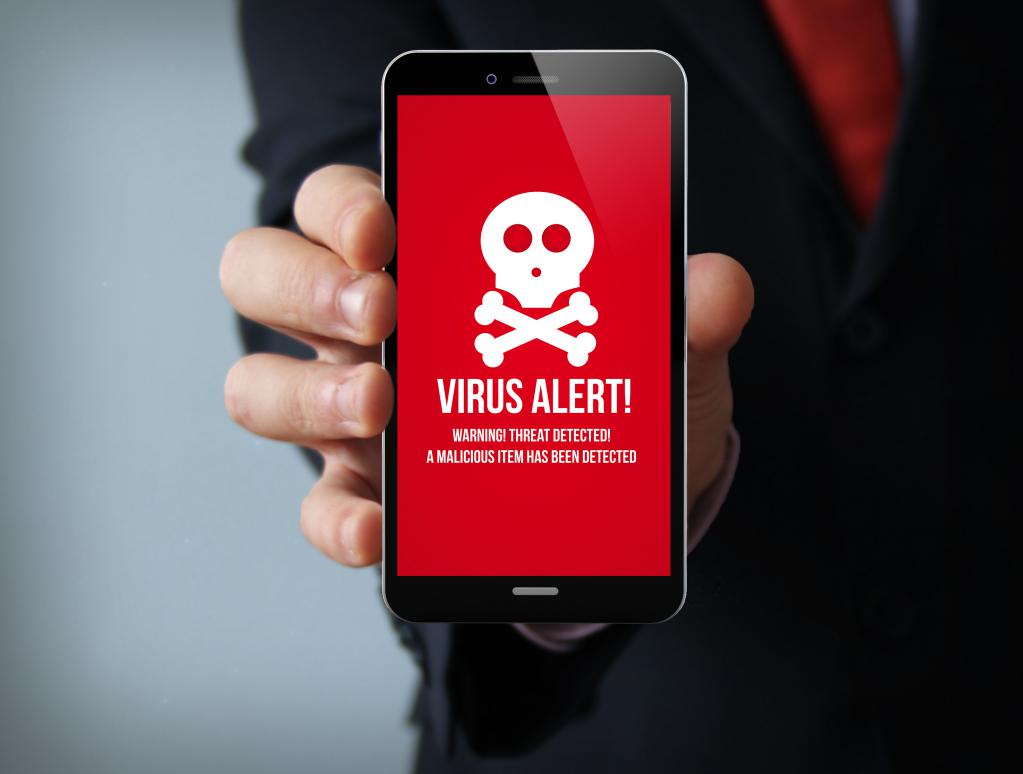
Что делать, чтобы не заразиться вирусом на телефоне Андроид
- Никогда не загружать в телефон присланные неизвестными отправителями файлы. Не переходить по ссылкам в таких письмах.
- Читать отзывы о приложениях, которые собираетесь установить. В Google Play программы не проходят предварительную проверку на 100%. Вирус может быть как в платных, так и в бесплатных приложениях. Если у игры или полезной программы, которую вы собираетесь скачать, нет отзывов или же низкий рейтинг — не рискуйте.
- Проводить проверку антивирусом 1 раз в неделю. Контролировать это вручную — вирус может выключить автоматическую проверку, которую вы заранее запланировали.
- Не подключать телефон к чужим самартфонам и компьютерам.
- Аккуратно пользоваться общественными сетями интернет, не скачивать и не передавать важные данные при работе в них.
- Устанавливать последние обновления безопасности для самой системы и всех приложений.
- Не устанавливать неофициальные прошивки.
- Отключите возможность получения ММС — беда этого сервиса в том, что картинка или файл может начать скачиваться автоматически.
Если ваш телефон начал вести себя странно: он долго включается, медленно загружает программы и скачивает что-то без вашего ведома, можно с уверенностью сказать, что где-то на просторах сети вы подхватили вирус. Чтобы узнать, как от него избавиться, прочитайте данную статью с пошаговой инструкцией чистки смартфона от вредоносных программ.
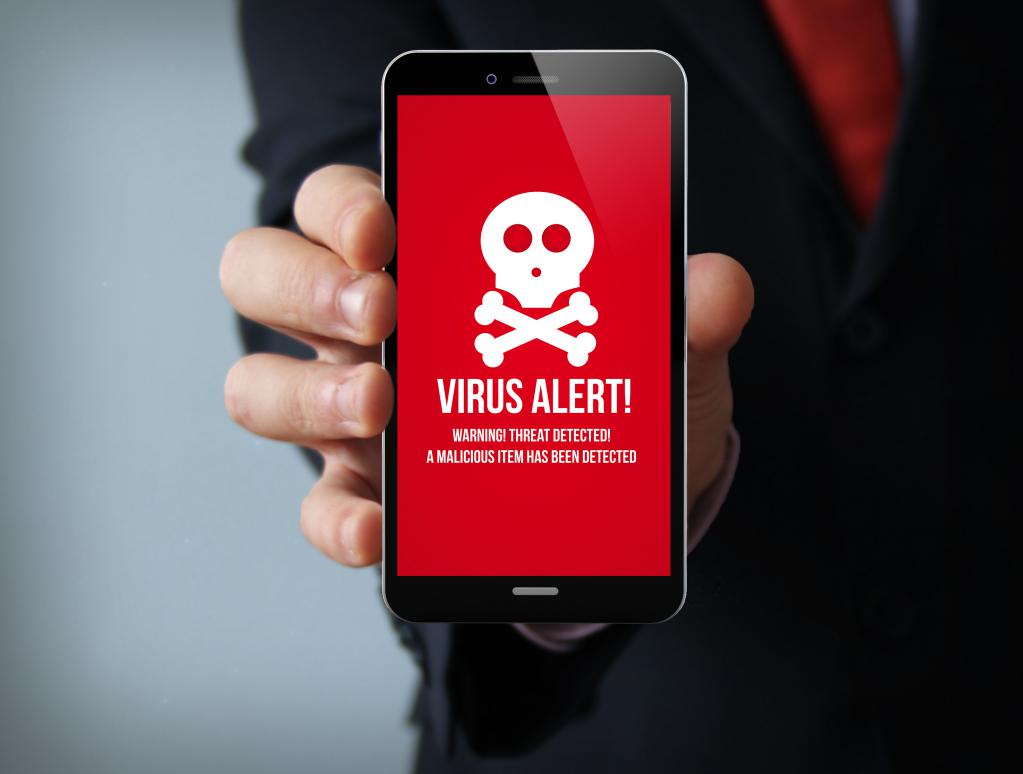
Вытащите SIM-карту, чтобы не списались деньги со счета
Первое, что нужно сделать — вытащить сим-карту из телефона. Дело в том, что большая часть вирусов на Android предназначена для незаметного выкачивания денег из пользователя. Они либо начнут пропадать по чуть-чуть и постоянно, либо со счета разом спишется крупная сумма денег. Если вы заподозрили свой смартфон в заражении, смело вытаскивайте симку и только потом приступайте к дальнейшим действиям.
Даже если определенная сумма уже списалась, SIM-карту все равно нужно достать, чтобы избежать потерь в дальнейшем.
Сим-карту можно не трогать лишь в том случае, когда счет вашего номера отрицательный, либо симка заблокирована за неуплату. При минусовом балансе никакие вредоносные программы списать деньги с вашего номера не смогут.
Скачайте антивирус, которому доверяете через Wi-Fi
Если у вас дома подключен Wi-fi, скачайте через него антивирус из Google Play. Также раздать интернет можно с любого другого устройства, имеющего доступ в сеть, через «мобильную точку доступа». Если эти варианты не подходят, попробуйте воспользоваться любой из бесплатных сетей Wi-fi в вашем городе: такие бывают в кафе или торговых центрах.
После того, как вы подключились к беспроводному интернету, зайдите в Google Play Market и введите в поиске «Антивирус на андроид». Перед вами откроется список антивирусных программ для операционной системы. Теперь осталось дело за малым: выбрать подходящую утилиту. Можете качать любую понравившуюся, однако, обращайте внимание на количество скачиваний и отзывы пользователей: некоторые из программ бесполезны и не окажут никакого эффекта.
Рекомендуется использовать следующие утилиты:
- Антивирус Dr.Web Light — есть две версии: урезанная Light и платная, обе хорошо справляются со своей задачей;
- Kaspersky Internet Security — бесплатный антивирус от известной лаборатории Касперского;
- ESET Mobile Security — платная антивирусная программа, в бесплатной присутствует реклама;
- Avast антивирус — еще один антивирус, полная версия стоит денег.
Как видите, все вышеперечисленные программы популярны и находятся на лидирующих местах в Google Play, что дает гарантию их работоспособности.
Вы можете скачать любой другой антивирус, но старайтесь устанавливать те утилиты, которыми пользовались вы или ваши знакомые. Если такой возможности нет, читайте отзывы о программах.
Для наилучшего эффекта можно почистить систему одним антивирусом, затем удалить его и скачать другой — так как у подобных программ разные базы, то и результат будет, скорее всего, разный. Но не устанавливайте две антивирусные утилиты одновременно: это приведет к ошибкам.
Проверьте устройство антивирусом и удалите все найденные вирусы
Когда вы определились с лечащей программой, теперь осталось ею воспользоваться:
- Запускаем установленное приложение.
- В зависимости от программы, необходимо нажать кнопку «Сканировать», «Проверить на вирусы», «Проверить систему» или что-то подобное.
- Начнется процесс проверки: он может занять длительное время, телефоном в это время пользоваться нельзя, так что наберитесь терпения.
- За проверкой можно наблюдать на экране телефона либо свернуть ее: тогда она будет отображаться в шторке.
- После окончания проверки система известит вас об этом и выведет на экран список вредоносных файлов. Смело выбираем их все и жмем «очистить».
- Ждем, пока утилита удалит вредоносные файлы и закрываем программу.
- Перезагружаем телефон и проверяем его на работоспособность.
Если антивирус не выдал ни одного зараженного файла, удалите программу и попробуйте скачать другую. Если это не помогло, а телефон продолжает вести себя странно, возможно, дело в прошивке: лучше обратиться в сервисный центр.
Бывает так, что файл вируса забрался вглубь системы и не удаляется так просто: лечащая программа может требовать рут-права или выдавать ошибку. Попробуйте проверить телефон другими подобными приложениями, а если не поможет — сбросьте телефон на заводские настройки. Как это сделать, вы можете найти на тематических форумах. Только не забудьте сохранить все нужные файлы перед сбросом.
В случае, если деньги с сим-карты продолжают сниматься, обратитесь в салон связи оператора — возможно, дело не в вирусах, а в платных подписках или услугах.
Удалите антивирус, который установили
После того, как вы почистили свой смартфон, удалите установленный антивирус. Дело в том, что лечащая утилита, помимо основной функции, имеет кучу дополнительных: очистка от ненужных файлов, перенос приложений, автозагрузка, блокировка программ и прочее. Некоторые из них любят показывать рекламу без вашего ведома или устанавливать экраны блокировки. Если вы уверены, что эти функции вам пригодятся, можете оставить программу. Но для большинства пользователей они бесполезны, ведь все нужное можно сделать с помощью стандартных средств Android, а подобные программы «висят» в оперативной памяти, захламляют систему и занимают память.
Проверка в режиме реального времени, то есть, когда антивирус функционирует постоянно, чаще всего стоит денег. Если вы не имеет возможности платить за утилиту — удалите ее и скачайте в следующий раз при подозрении на заражение. Можно периодически скачивать программу и проверять систему в целях профилактики.
Итак, теперь вы знаете, что нужно делать, когда телефон вдруг «зажил своей жизнью». Не обязательно постоянно держать лечащие утилиты в системе, достаточно просто быть осторожным и скачивать программы только из проверенных источников.
- Распечатать
Оцените статью:
- 5
- 4
- 3
- 2
- 1
(9 голосов, среднее: 4.4 из 5)
Поделитесь с друзьями!
Содержание
Что такое вирус и какие они бывают
Что могут вирусы
Как вирусы попадают на смартфон или планшет
Как вирусы заражают смартфон или планшет
Как отличить вирус от нормального приложения
Как обезопасить смартфон или планшет от вирусов
Как понять, что на смартфоне или планшете появился вирус
Как удалить вирус, если меню открывается
Как удалить вирус, если меню не открывается (баннер-вымогатель)
Нужен ли антивирус на Android
Что такое вирус и какие они бывают
Вирус – это приложение с зловредным кодом. Он выглядит как обычное приложение, но отличается «начинкой».
Вирусы могут быть двух типов:
1. Подделка – используется название и логотип какого-нибудь известного приложения, но внутри только зловредный код. Большая часть вирусов именно такого типа.
2. Троянский конь – в нормальное приложение добавляется зловредный код, который работает вместе с приложением.
Что могут вирусы
1. Воровать деньги с SIM-карты: звонить или отправлять SMS на платные номера до тех пор, пока на SIM-карте не закончатся деньги.
2. Воровать информацию: отправлять пароли от интернет-банков, данные банковских карт или личные файлы мошенникам, рассылать сообщения с вирусными ссылками на номера из записной книги от вашего имени.
3. Блокировать нормальную работу устройства: отображать баннер-вымогатель, который не дает пользоваться устройством.
4. Использовать мощность вашего устройства: показывать скрытую рекламу или майнить криптовалюты.
Как вирусы попадают на смартфон или планшет
Мошенники маскируют вирусы под безобидные приложения и файлы: браузеры, плееры, игры, навигаторы, книги, антивирусы. Затем они распространяют их:
1. На сайтах для взрослых, сайтах со взломанными приложениями и пиратскими фильмами, торрент-трекерах и т.п.
Например, ищете в интернете какую-нибудь игру или программу, и попадаете на форум. Кто-то оставил нужную ссылку или файл, и все дружно его благодарят.
На самом деле форум и комментаторы не настоящие.

Или, когда заходите на сайт с пиратскими фильмами и сериалами, появляется сообщение. В нем написано, что смартфон/планшет заражен вирусами или какая-то программа сильно устарела. Бывает даже так, что устройство начинает вибрировать или издавать странные звуки.
На самом деле это не так и с устройством все в порядке.

2. По SMS, MMS и электронной почте
Как правило, это SMS от «девушек с сайтов знакомств», с сайтов бесплатных объявлений, письма от «нотариусов из Германии», сообщения о выигрыше в лотерею.
Будьте осторожны, чудес не бывает. В большинстве случев это мошенники.
У всех подобных сообщений общая цель — заставить Вас нажать на ссылку, чтобы вирус скачался на устройство.

Как вирусы заражают смартфон или планшет
Чтобы вирус начал работать, мало его скачать, надо еще и установить его. Обычно вирусы загружаются в папку «Загрузки» (Download) и выглядят как установочные файлы приложений с расширением «apk».

Если установить вирус, он начнет работать на вашем устройстве.
Как отличить вирус от нормального приложения
Большая часть вирусов пишется непрофессионалами, которые хотят быстро и без особых проблем с законом получить денег. Поэтому стандартные приметы таких вирусов — разрешения для отправки сообщений или звонков. Когда такой вирус установится, он начнет незаметно отправлять SMS или звонить на платные номера.
Сравним настоящие приложения и вирусы. На старых версиях Андроид приложения запрашивают разрешения при установке.
Антивирус Dr.Web:
Разрешения оригинального антивируса из Play Маркет

Разрешения вируса, который выдает себя за антивирус

На новых версиях Андроид приложения запрашивают разрешения уже в процессе работы.
Разрешения оригинального антивируса из Play Маркет

Разрешения вируса, который выдает себя за антивирус

Конечно, не все приложения, которые запрашивают доступ к звонкам и сообщениям, — вирусы. И не все вирусы запрашивают доступ к платным функциям.
Если мошенники захотят поснимать вашей камерой — потребуется доступ к камере и интернету.
Если потребуются ваши файлы — попросят доступ к памяти и интернету.
Захотят заблокировать экран баннером — запросят права администратора.
А некоторые вирусы вообще умеют скрывать разрешения при установке.
Опознать качественно сделанный вирус сложно — либо нужно смотреть исходный код приложения, либо установить вирус на устройство, снять с него логи (журнал происшествий) и разбираться в них. К счастью, такие вирусы встречаются редко. Чаще вам пригодятся два ориентира:
Если приложение скачалось с неизвестного сайта и запрашивает доступ к платным функциям — это вирус в 99% случаев.
Как обезопасить смартфон или планшет от вирусов
1. Устанавливайте приложения только из Play Маркет и подходите к их выбору серьезно
Отличить вирус от нормального приложения неподготовленному человеку очень сложно. Чтобы обезопасить пользователей, компания Google сделала специальный каталог с приложениями — Play Маркет.
Прежде чем добавить приложение в Play Маркет, Google проверяет, нет ли в нем зловредного кода. Пользователи, которые скачивают приложения из Play Маркет, более защищены, чем те, которые скачивают приложения с разных сайтов и форумов. Но помните, что нет ничего полностью безопасного, поэтому подходите к выбору приложений серьезно: внимательно читайте разрешения и смотрите на рейтинги.
2. Не переходите по неизвестным ссылкам в SMS, MMS или почте
Мошенники даже научились подделывать номера и адреса электронной почты, поэтому сообщения с вирусными ссылками могут приходить и от ваших знакомых.
3. Не рутируйте устройство и не устанавливайте неофициальные прошивки
Если на устройстве есть рут, вирус сможет прописаться в системные приложения и тогда его сможет удалить только полная перепрошивка устройства.
4. Отключите автополучение MMS на вашем устройстве
Мошенники могут автоматически загружать вирусы на устройство через MMS. Это связано с уязвимостями библиотеки Stagefright.
Чтобы отключить автозагрузку MMS выберите: Сообщения → Опции → Настройки → (Дополнительно) → MMS → Автополучение (Автозагрузка) → Отключить.
5. Не подключайте банковскую услугу «Автоплатеж» (автоматическое пополнение баланса телефонного номера при снижении до определенной суммы)
Если вдруг на устройство попадет вирус, который отправляет SMS на платные номера, то баланс SIM-карты будет пополняться до тех пор, пока деньги на карте не закончатся. Сообщения от банка при этом обычно блокируются.
Совет: для получения сообщений от банков и других важных отправителей купите отдельный номер, который никто не будет знать, и простой телефон.
Как понять, что на смартфоне или планшете появился вирус
Не существует однозначных признаков, все зависит от вируса. Одни заметны сразу после установки (появляется баннер и блокируется доступ к устройству), другие могут долгое время себя не выдавать. В большинстве случаев признаки такие:
- Появляются большие счета за SMS или звонки;
- Появляется баннер с требованием заплатить мошенникам, который не дает пользоваться устройством;
- Появляются незнакомые программы;
- Очень быстро начинает садиться батарея;
- Быстро расходуется интернет-трафик непонятными приложениями;
- Устройство начинает сильно тормозить.
Как удалить вирус, если меню открывается
-
Вытащите SIM-карту, чтобы не списывались деньги со счета.
-
Скачайте антивирус, которому доверяете, через Wi-Fi из Play Маркет.
Устройство вирусов и механизмы работы антивирусов меняются ежедневно, поэтому посоветовать какой-то конкретный антивирус невозможно. Ориентируйтесь на рейтинги других пользователей и отзывы. По мнению автора, неплохие антивирусы: Eset, Kaspersky и Dr. Web.
-
Проверьте устройство антивирусом и удалите все найденные вирусы.
-
Удалите антивирус, который установили.
-
Скачайте другой антивирус и проверьте устройство еще раз.
-
Просмотрите все установленные приложения и удалите неизвестные вам.
-
Если предыдущие варианты не помогают, сделайте сброс данных устройства.
-
Если самостоятельно справиться с вирусом не удается, обратитесь в сервисный центр Samsung.
Как удалить вирус, если меню не открывается (баннер-вымогатель)
Если на экране появился баннер-вымогатель и не дает пользоваться устройством:

-
Не перечисляйте деньги мошенникам — они все равно не разблокируют устройство.
-
Вытащите SIM-карту, чтобы не списывались деньги со счета.
-
Загрузите устройство в безопасном режиме.
-
Если баннер в безопасном режиме пропал, отключите права администратора у всех приложений.
Если баннер не пропал, перейдите к пункту №11.
-
Просмотрите все установленные приложения и удалите неизвестные Вам.
-
Перезагрузите устройство. Устройство загрузится в обычном режиме, баннера не должен быть.
Если после перезагрузки баннер появился, перейдите к пункту №11.
-
Скачайте антивирус, которому доверяете, через Wi-Fi из Play Маркет.
Устройство вирусов и механизмы работы антивирусов меняются ежедневно, поэтому посоветовать какой-то конкретный антивирус невозможно. Ориентируйтесь на рейтинги других пользователей и отзывы. По мнению автора, неплохие антивирусы: Eset, Kaspersky и Dr. Web.
-
Проверьте устройство антивирусом и удалите все найденные вирусы.
-
Удалите антивирус, который установили.
-
Скачайте другой антивирус и проверьте устройство еще раз.
-
Если предыдущие варианты не помогают, сделайте сброс данных устройства.
-
Если самостоятельно справиться с вирусом не удается, обратитесь в сервисный центр Samsung.
Нужен ли антивирус на Android
Если вы начинающий пользователь и не уверены в своих силах – нужен. Но только один.
Если пользуетесь устройством осторожно и соблюдаете правила безопасности, антивирус можно не устанавливать.
Практически вся наша современная жизнь завязана на смартфоне. Мы храним на устройстве логины, пароли, контакты, данные кредитных карт и прочую конфиденциальную информацию, которая интересует злоумышленников. С помощью вирусов и других вредоносных приложений они пытаются похитить эти данные в своих корыстных целях. Удалить вирус с Андроид совсем не сложно если следовать простой инструкции, но сначала нужно узнать, есть ли вирус на телефоне.
Признаки вируса на телефоне
Любое нестандартное поведение телефона может свидетельствовать о наличии вируса.
Если ваш телефон:
- Быстро разряжается
- Греется даже когда ничего не запущено
- Сам запускает приложения
- На экране появился рекламный баннер, который не закрывается кнопкой “Домой”
- Информирует, что обнаружено вредоносное ПО
- Перестал запускать некоторые приложения, например антивирус
- Показывает сообщение «в приложении com.android.systemUI произошла ошибка»
- Не открывает настройки и другие системные приложения
- Стал совершать звонки без вашего ведома на короткие номера, за которые списывают деньги
Могут быть и другие проблемы, которые могут быть признаком заражения Андроида вирусом.
Как удалить вирус с Андроид смартфона или планшета
Давайте рассмотрим все способы удаления вируса начиная от самого простого
С помощью антивирусного приложения
Если есть возможность запустить антивирус, в первую очередь воспользуемся им. К счастью многие производители смартфонов добавляют антивирусное ПО в прошивку смартфона. Например у Samsung он находится по пути настройки => обслуживание устройства => безопасность

Запустите встроенный антивирус

Нажмите “Сканировать” и дождитесь выполнения операции

Антивирус просканирует все установленные приложения и, если вирус будет найден, сообщит вам об этом и предложит варианты действий с ним.
Посмотрите аналогичную функцию на вашей модели телефона. Если не нашли, то попробуйте скачать антивирус с Play Market:
Или любой другой на ваш выбор. Установите антивирус, просканируйте систему и в конце перезагрузите смартфон.
Удаление вируса в безопасном режиме

Если в обычном режиме удалить вирус не получается, попробуем сделать это в безопасном режиме.
Как перейти в безопасный режим
После того, как зашли в безопасный режим, откройте настройки и выберите раздел “Безопасность”
Откройте вкладку “Администраторы устройства” и снимите галочки со всех приложений. Вирус может препятствовать снятию галочки, если это произошло следует повторить попытку. Если в администраторах было подозрительное приложение, попробуйте удалить его через диспетчер приложений.

Вирус может маскироваться под стандартное приложение, такое как “Сообщения” или “Контакты”, смело их удаляйте. Если это системное приложение, кнопки “Удалить” не будет, таким образом навредить телефону вы не сможете.
Ещё раз проскандируйте систему антивирусом и перезагрузите смартфон.
Восстановление настроек до заводских
Не самый лучший вариант, так как с помощью него можно удалить не только вирус, но и все пользовательские данные. С помощью этого способа телефон вернётся к состоянию, в котором он был при покупке. Таким образом шансы избавиться от вредоносного приложения стремятся к 100%.
Перепрошивка смартфона
В редких случаях, удалить вирус на Андроид не получается даже сбросом настроек, так как вирус проникает в операционную систему очень глубоко. В такой ситуации остаётся только прошивка смартфона. Если вы используете смартфон Samsung, на сайте есть подробная инструкция по прошивке телефонов этой марки. Для других моделей инструкции ищите на нашем сайте или на форуме 4pda.
Как не допустить заражения телефона
В одной из своих статей, я уже рассматривал вопрос, стоит ли использовать антивирус на Андроид и пришёл к следующим выводам:
Если вы не хотите подхватить вирус, следуйте некоторым правилам:
- Откажитесь от использования взломанных программ.
- Скачивайте приложения только из проверенных источников, таких как Play Market или andapps.ru
- Своевременно устанавливайте обновления системы, которые помимо внешних изменений, несут в себе патчи безопасности, закрывающие уязвимости системы
- Периодически используйте встроенное ПО для сканирования системы на наличие вирусов
Следование этим простым правилам сделает использование смартфона комфортным и максимально безопасным.
Признаки того, что на устройстве Android есть вирус
Для начала хорошая новость: на данный момент не существует вирусов для Android, и в обозримом будущем ваш телефон вряд ли заразится тем, что обычно встречается на компьютерах. Однако вирус — очень специфическая форма вредоносного ПО. На смартфоне могут оказаться и другие виды таких программ, в том числе рекламное и шпионское ПО, программы-вымогатели, лжеантивирусы и трояны.
Тем не менее большинство людей по-прежнему называют вредоносное ПО вирусом, и для простоты мы будем поступать так же. Итак, какие признаки указывают, что устройство на Android заражено?
Пользователи из вашего списка контактов получают спам
Друзья, члены семьи и коллеги могут получать от вас спам-сообщения по нескольким причинам. Например, ваша учетная запись электронной почты может быть взломана хакером или вредоносным ПО на телефоне. Так или иначе, если несколько человек сообщают вам о том, что с вашего email-адреса приходят странные письма, причиной может быть «вирус».
На экране часто отображается всплывающая реклама
Рекламное ПО, как следует из названия, — вид вредоносной программы, которая отображает большое количество рекламы. Часто ее легко обнаружить: после заражения число всплывающих окон резко увеличивается (обычно при использовании браузера Google Chrome).
Разновидность таких программ — лжеантивирус. В таком случае всплывающие сообщения предупреждают о том, что телефон заражен вредоносным ПО или работает некорректно по иной причине, и предлагают исправить это за определенную сумму.
На телефоне появляются незнакомые приложения
Даже если на вашем смартфоне установлено много приложений, скорее всего, вы знакомы с большинством из них. Если же на главном экране появляются новые и неизвестные иконки, это может означать, что вредоносная программа установила их без вашего разрешения.
Батарея разряжается гораздо быстрее, чем обычно
Вредоносное ПО может быстро расходовать заряд аккумулятора по разным причинам. Например, из-за того, что оно выполняет много действий в интернете или разработано так, что не экономит батарею и процессор телефона.
Читайте по теме:
Как заставить смартфон на Android работать быстрее: пять действенных способов
Восемь способов продлить заряд аккумулятора на Android
Поэтому еще одним признаком его наличия является то, что устройства часто нагревается, даже когда не выполняет задачи, интенсивно использующие процессор.
Телефон потребляет больше трафика
Из-за вредоносного ПО смартфон может в фоновом режиме загружать и скачивать большое количество данных, в результате чего резко возрастает потребление трафика. Следите за объемом передачи данных и уведомлениями о превышении лимита (если у вас не подключен безлимитный план).
Приложения часто прекращают работу
В большинстве распространенных приложений довольно редко происходит сбой. Если же это случается регулярно, можно предположить, что причина в «вирусе». Как указывалось выше, многие из таких программ разработаны некорректно, содержат ошибки и часто несовместимы с другими популярными приложениями и самой системой Android.
Способы удалить вирус с устройства Android
Если вы обнаружили признаки вредоносного ПО на своем смартфоне, эти советы помогут избавиться от него.
Очистить кэш
«Вирусы» часто атакуют браузер, поэтому в первую очередь следует очистить его кэш — это позволит удалить вредоносное ПО из памяти телефона. Следуйте этим шагам (они могут немного отличаться в зависимости от модели телефона).
- Запустите приложение «Настройки».
- Перейдите в раздел «Приложения».
- Откройте список всех приложений и нажмите «Chrome» или любой другой браузер, который вы используете.
- Перейдите в «Память» и нажмите «Очистить кэш», а затем «Управление местом» → «Удалить все данные».
Удалить незнакомые приложения в безопасном режиме
Если вредоносное ПО установило нежелательные приложения на телефон, то удалить их как обычно, возможно, не получится. В качестве альтернативы можно активировать безопасный режим, который запускает телефон с минимальным количеством приложений и сервисов. Это позволит удалить вредоносные приложения до того, как они запустятся.
Способ запуска безопасного режима различается в зависимости от модели телефона. Точные шаги для конкретного устройства можно найти в интернете.
Для большинства моделей подойдет следующая инструкция.
- Находясь на экране блокировки, нажмите и удерживайте кнопку питания, пока не появятся параметры выключения.
- Нажмите и удерживайте кнопку «Выключение». Через несколько секунд появится опция перезагрузить телефон в безопасном режиме — выберите ее.
В этом режиме отключены сторонние приложения, в том числе большинство вредоносного ПО. Найдите нежелательные приложения и удалите их.
Включить Play Защиту
Play Защита — бесплатный антивирус от Google, которое проверяет телефон на наличие вредоносного ПО и нежелательного поведения от сторонних приложений. Его можно активировать в магазине Google Play.
Установить антивирус
В целом, это не считается необходимым для устройств Android. Для большинства людей риск заражения относительно низок, поэтому покупка антивирусной программы — порой не самая выгодная инвестиция. Однако если вы уже сталкивались с вредоносным ПО на смартфоне, этот инструмент все же может пригодиться.
Вернуть телефон к заводским настройкам
Если остальные способы не помогают, то сброс до заводских настроек точно избавит вас от нежелательных программ. Однако следует учитывать, что при этом с устройства удаляются все приложения, данные и настройки.
Запустите «Настройки» и найдите «Параметры сброса» (их местонахождение зависит от модели телефона). Затем выберите пункт, предлагающий вернуть устройство к заводским настройкам.
После этого можно восстановить приложения и данные из последней резервной копии. Однако если она уже содержит вредоносное ПО, телефон будет заражен повторно. В таком случае придется снова сбрасывать настройки и переустанавливать сервисы вручную.
Источник.
Фото на обложке: Marcos__Silva / Shutterstock
Подписывайтесь на наш Telegram-канал, чтобы быть в курсе последних новостей и событий!
Проверка телефона на вирусы: как быстро и легко удалить вирусы с телефона

О защите мобильных телефонов от вирусов заботятся немногие люди. Большинство пользователей вспоминают о необходимости защиты устройств только когда телефоны начинают перегреваться, быстро разряжаться или медленно работать. При этом многие владельцы смартфонов не знают, как проверить телефон на вирусы, и вынуждены искать инструкции в интернете. Специально для них мы и подготовили статью, в рамках которой расскажем, как осуществить проверку телефона на вирусы и как удалить вредоносное ПО со смартфона. Также представим рекомендации, позволяющие защитить телефон от вирусов без особых затрат времени и усилий.
Содержание
- Какие бывают вирусы на телефоне?
- Как узнать, есть ли вирус на телефоне?
- Как бесплатно проверить телефон на вирусы?
- Как проверить телефон Андроид на вирусы через Play Market?
- Как проверить телефон на вирусы с помощью встроенной защиты?
- Как проверить смартфон на вирусы с помощью антивирусов?
- Как проверить телефон на вирусы онлайн бесплатно?
- Как проверить телефон на вирусы через компьютер?
- Как очистить телефон от вирусов?
- Как защитить телефон от вирусов?
Какие бывают вирусы на телефоне?
Начнем с определения. Вирус – это вредоносная программа, целью которой является управление определенными функциями зараженного устройства или внедрение новых функций для получения либо передачи конкретной информации. Вирус может внедряться в другой софт или действовать открыто. На телефон вирусы обычно попадают при скачивании программного обеспечения и при посещении неблагонадежных сайтов (в том числе после перехода по сомнительным ссылкам).
По назначению вирусы для телефонов делятся на несколько видов, наиболее распространенными среди которых являются:
- Шпионские вирусы. Собирают информацию и отправляют ее своим создателям. Чаще всего такие вирусы считывают логины и пароли к различным интернет-сервисам, а также воруют данные платежных банковских карт. В первом случае есть угроза потери доступа к определенным сайтам, во втором – угроза списания денежных средств. Действуют такие вирусы максимально незаметно.
- Рекламные вирусы. Эти программы демонстрируют рекламу. Прямой угрозы телефону такие вирусы не несут, но обычно действуют слишком навязчиво, а потому весьма раздражают пользователей.
- Майнерские вирусы. Эти вирусы частично забирают ресурсы телефона для выполнения майнинга (добычи криптовалют). Чаще всего они маскируются под другие приложения и работают только при запуске требовательного к «железу» софта, чтобы у пользователей не возникало вопросов к сильному нагреву смартфонов, вызываемому этими вирусами.
Разумеется, существуют и другие виды вирусов для телефонов, но названные выше разновидности встречаются чаще всего, а потому именно им общественность уделяет особое внимание.

Как узнать, есть ли вирус на телефоне?
В пассивном режиме узнать о появлении вируса можно только если сработает установленный антивирус. Но существует целый ряд признаков, свидетельствующих о возможном заражении телефона опасными вирусами. Среди них:
- появление сторонних уведомлений либо рекламы в шторке или на рабочем столе телефона;
- установка новых приложений без участия пользователя;
- торможение телефона вне зависимости от нагрузки;
- чрезмерный нагрев смартфона в режиме простоя или при запуске приложений;
- непривычно быстрая разрядка аккумулятора.
При наличии вышеприведенных признаков обязательно проверьте телефон на вирусы методами, представленными в следующих разделах нашей статьи. Но если зараженных файлов не найдется, то будьте готовы искать другие причины некорректной работы телефона.

Как бесплатно проверить телефон на вирусы?
В настоящий момент владельцам смартфонов доступно несколько бесплатных вариантов проверки телефона на наличие вирусов. Речь идет о применении встроенной в Play Market системы защиты, об использовании предустановленной защиты телефона и, конечно же, о скачивании антивирусов от известных разработчиков. При желании можно проверить телефон на вирусы онлайн (через браузер смартфона) и даже через компьютер. Далее мы кратко рассмотрим упомянутые варианты: опишем их суть и особенности использования.

Как проверить телефон Андроид на вирусы через Play Market?
Этот метод для людей, которые хотят проверить на вирусы используемые приложения. Проверка производится в несколько шагов:
- включите на телефоне Play Market;
- нажмите на иконку вашей учетной записи;
- выберите опцию «Play Защита»;
- нажмите «Проверить».
Далее останется дождаться завершения сканирования и получения отчета. Если во время проверки будут обнаружены вирусы, то вы получите соответствующее уведомление.
Важно: Функция «Google Защита» периодически проверяет приложения и без получения запроса, потому упомянутый метод актуален преимущественно в ситуациях, когда проблемы с телефоном начались сразу после установки какого-либо софта через Play Market.

Как проверить телефон на вирусы с помощью встроенной защиты?
Многие производители устанавливают на смартфоны собственную защиту, предназначенную для удаления вирусов и выполнения ряда других функций, повышающих безопасность эксплуатации смартфонов. Наименование таких защитных опций отличаются. Они могут называться «Очистка», «Безопасность», «Антивирус» и т.д.
Упомянутая защита всегда находится в основных настройках телефона (а зачастую даже вынесена на рабочий стол), потому найти ее несложно. При переходе в соответствующее меню владелец смартфона получает доступ к набору системных опций, одной из которых является поиск вирусов. Пользователю остается лишь активировать нужную функцию и подождать, пока система проверит размещенные на телефоне файлы на предмет присутствия вирусов.

Как проверить смартфон на вирусы с помощью антивирусов?
Весьма продуктивным решением является использование специализированных антивирусных утилит из Play Market. Речь идет о Kaspersky, Avast, Norton и других известных антивирусах. Все они обеспечивают полноценную защиту смартфона, своевременно находя угрозы и удаляя вирусы с телефона по факту их обнаружения. Функционал таких программ примерно одинаков. Для старта сканирования системы обычно достаточно нажатия кнопки «Проверка» (или аналогичной).
Вариант действительно эффективный, хотя у него есть значительный минус: в активном режиме антивирусы тормозят работу ОС, поэтому при запуске постоянного сканирования в фоновом режиме многие телефоны начинают работать очень медленно. Однако в таких ситуациях можно отказаться от постоянного мониторинга и обходиться разовыми сканированиями, запуская их по факту возникновения соответствующей необходимости.

Как проверить телефон на вирусы онлайн бесплатно?
Если не хочется разбираться с системными настройками смартфона или что-то устанавливать, то можно воспользоваться специальными сервисами для проверки телефонов на вирусы в онлайн режиме. Отличным примером такого сервиса является сайт VirusTotal, позволяющий проверять конкретные файлы с использованием одновременно нескольких антивирусных баз данных.
Единственным минусом решения является необходимость загружать файлы вручную. Если нужно проверить на вирусы много файлов, то процесс займет немало времени. Но если файлов немного, то выбор представленного решения себя точно оправдает.

Как проверить телефон на вирусы через компьютер?
Этот способ предполагает проведение проверки через антивирус, установленный на компьютере, и позволяет убедиться в безопасности файлов, размещенных на карте памяти телефона (системные файлы проверить не получится). Проверка осуществляется в несколько этапов:
- подключите смартфон к компьютеру по USB;
- дождитесь, пока ПК распознает подключенный телефон;
- включите установленный на ПК антивирус;
- запустите сканирование, указав объектом проверки файлы на карте памяти смартфона;
- дождитесь результата и (при необходимости) удалите зараженные файлы.
Если при подключении компьютер не увидит телефон, то воспользуйтесь советами из нашей недавней статьи, чтобы устранить упомянутую проблему и получить доступ к проверке файлов, записанных на MicroSD.

Как очистить телефон от вирусов?
Выполнить такую задачу можно несколькими способами. Далее мы представим описания рабочих методов избавления от вирусов:
- Автоматическое удаление. При обнаружении вирусов путем применения любого способа из предыдущих разделов (кроме онлайн проверки и сканирования через ПК) на мобильном телефоне появится кнопка удаления небезопасных файлов. Пользователю останется лишь ознакомиться с результатами проверки и разрешить удаление вредоносных приложений.
- Ручное удаление. Если вирусы были найдены с помощью VirusTotal или аналогичного сервиса, то зараженные файлы понадобится удалять вручную. Достаточно найти их на телефоне и выбрать опцию удаления. При проверке файлов на MicroSD через ПК принцип действий такой же.
- Сброс настроек телефона до заводских значений. Этот способ позволяет удалить все файлы на телефоне, избавившись заодно и от вирусов. Но метод радикальный, потому прибегать к нему целесообразно только в крайних случаях – при условии, что остальные решения не помогли. Описание процесса сброса настроек (на примере телефона Xiaomi) представлено здесь.
Выбор метода удаления файлов зависит от способа проведения проверки. Впрочем, по статистике большинство людей пользуется именно автоматическим удалением, так как это самый простой и быстрый вариант достижения цели.

Как защитить телефон от вирусов?
Далее мы представим несколько универсальных рекомендаций, следование которым позволит защитить телефон от вирусов:
- устанавливайте только проверенные приложения из Play Market;
- не переходите по незнакомым ссылкам;
- не переходите по рекламе на сайтах взрослой и азартной тематики;
- используйте антивирус постоянно или запускайте его хотя бы раз в неделю;
- используйте программы для очистки телефона от мусора (ненужных файлов).
Эти действия с высокой вероятностью защитят телефон от вирусов. Потому будьте внимательны, и тогда ваше мобильное устройство наверняка останется в безопасности!
Постоянно появляется реклама, медленно работает гаджет? Стоит задуматься, как удалить вирус с Андроида на телефоне, ведь всё это ухищрения зловредов. Вирусы могут проникнуть в любой смартфон на Android и даже на iOS, поэтому нужно знать, как убрать их с гаджета. Никто полностью не защищён от заражения трояном, рекламным вирусом или любым другим вредоносным кодом. Однако, есть возможность многократно снизить риск заражения. О способах удаления вируса и защиты от их появления в системе поговорим подробнее в этой статье.

Как узнать, что на смартфоне есть вирус?
Вирусное заражение – это болезнь операционной системы. У неё, как и у заболевания человека, есть симптомы, по которым можем диагностировать наличие болезни.
Основные симптомы заражения вирусами смартфонов Samsung, Xiaomi, Meizu и прочих:
- Смартфон долго включается и работает медленнее, чем обычно;
- Появляются SMS или звонки с телефона, которые пользователь не производил;
- Со счёта пропадают деньги;
- В Android меню появляется реклама или аномально большое количество баннеров в приложениях;
- В системе без ведома пользователя появляются приложения, активируется Bluetooth, камера;
- Уменьшается сумма счетов на банковских картах;
- Взломаны аккаунты в социальных сетях;
- Невозможно разблокировать телефон, на экране появляется вымогательство: штраф, взнос, требование выкупа и т. п.;
- Не работает часть приложений;

- Постоянно появляются ошибки в системе;
- Часто отображается сообщение антивируса;
- С гаджета пропадает антивирус;
- Быстро разряжается батарея.
Всё это и не только указывает на наличие вредоносного ПО, что нарушает стабильную работу смартфона. Вирус нужно как можно скорее удалить, чтобы он не навредил или причинил наименьший ущерб системе.
Читайте также: Как проверить телефон на вирусы?
Удаление вредоносного ПО через:
Проблема хакерских атак не нова, борьба хакеров и хороших программистов ведётся давно. Обе стороны в этом вопросе преуспели. Обычному пользователю достаточно лишь воспользоваться существующими методами удаления вирусов.
Безопасный режим
Один из самых эффективных способов, который позволяет удалить даже сложные заражения. Он применим в тех случаях, когда убрать вирус в обычных условиях не получается. В безопасном режиме система запускает только «жизненно важные» приложения, исключая вероятность пуска вируса. Таким образом вирусный код не сопротивляется удалению, его довольно легко убрать из системы.
Как очистить телефон от вирусов:
- Зажимаем клавишу разблокировки и нажимаем на «Отключить питание» задерживая палец до момента отображения сообщения «Переход в безопасный режим». Подтверждаем переход кнопкой «Ок».
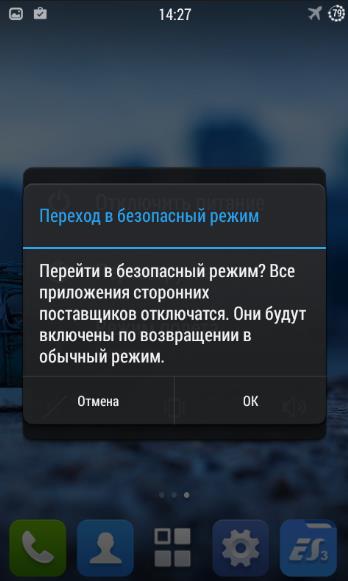
- Загружаем антивирусную программу из Google Play, можем использовать практически любую. Лучше выбирать то приложение, что не требует root-права. Одним из лучших антивирусных сканеров является Dr. Web.
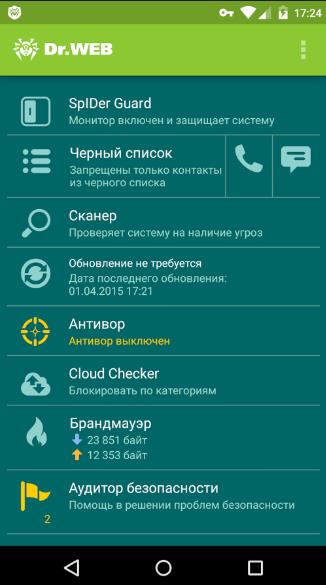
- Запускаем антивирус и начинаем сканирование системы.
- Удаляем все найденные вирусы и перезагружаем телефон в обычном режиме.
Важно! На разных смартфонах способ включения безопасного режима может отличаться. Например, в гаджетах с Android 4.0 и более ранних версиях нужно начать включение телефона привычным способом, а затем зажать регуляторы громкости при появлении логотипа Android.
Приложения
Если смартфон Самсунг или любой другой до сих пор работоспособный, хоть и не обеспечивает должного комфорта работы, имеет смысл просканировать систему антивирусом. Этот способ – упрощённый вариант прошлого. Методика аналогична предыдущей, но не приходится включать безопасный режим.
К сожалению, метод помогает лишь в трети случаев. Всё из-за того, что вирус активно сопротивляется удалению. Может быть, что антивирус не запускается, вирус удаляется, но затем восстанавливается в системе. В крайних случаях доступ к телефону полностью заблокирован. Если столкнулись с чем-то из подобного, придётся использовать прошлый метод. В остальных случаях вполне рабочим способом может оказаться обычное сканирование Android.
Как почистить телефон от вирусов:
- Переходим в магазин Google и вводим слово «антивирус».
- Выбираем любое приложение: Dr. Web, Avast или другое.
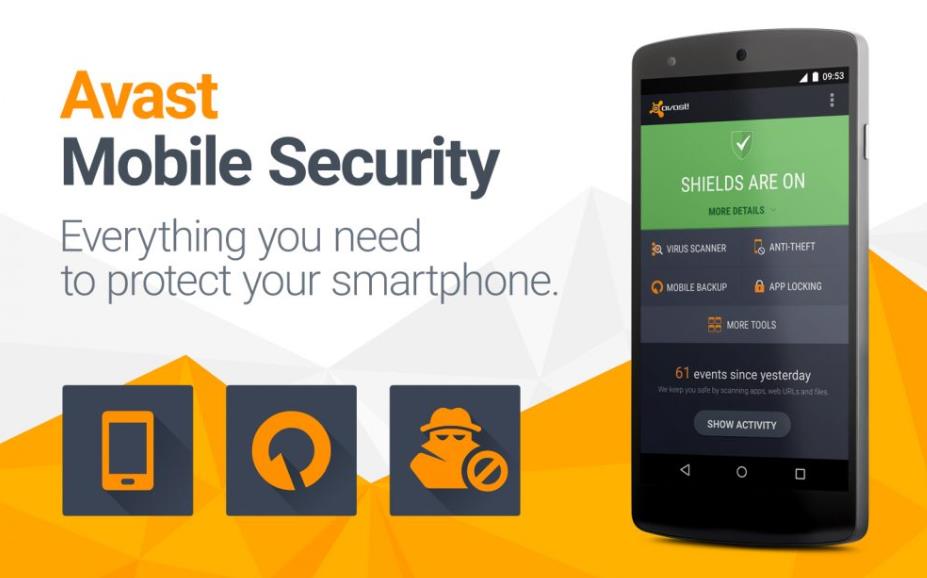
- Устанавливаем антивирус и запускаем сканирование.
- Удаляем все найденные вирусы.
С использованием ПК
Ещё один рабочий способ, как удалить рекламный вирус с Андроид – это подключить смартфон в режиме «USB-накопитель» и просканировать его через ПК. Компьютер распознает устройство в качестве обычной флешки, на которой нет особого труда в удалении вирусов.
Как удалить вирус с Андроида:
- Подключаем телефон с компьютером по USB-кабелю.
- Выбираем на смартфоне режим «USB-накопитель» или «Передача файлов».
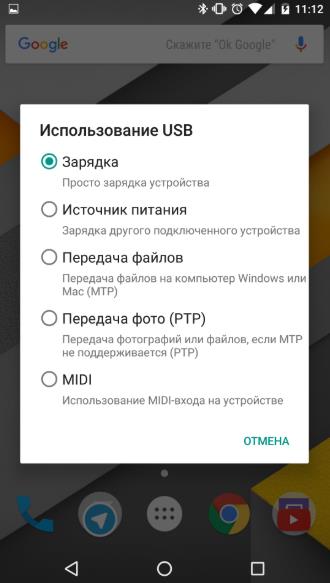
- В разделе «Этот компьютер» на ПК появится один или два новых диска (в зависимости от наличия microSD-карты). Нажимаем ПКМ по новому диску и выбираем «Сканировать выбранные области на наличие вирусов». Название опции может отличаться у разных антивирусов, но догадаться несложно.
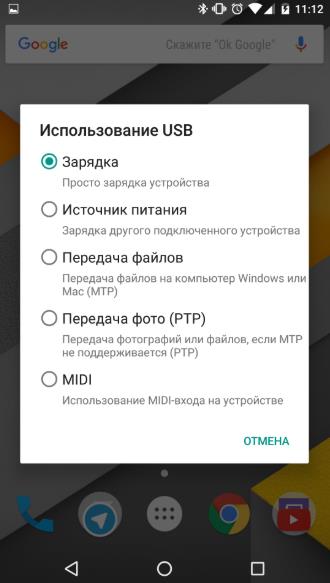
- Добавляем в карантин или удаляем заражённые файлы.
Важно! До начала процедуры лучше сделать бекап. Порой модифицированными оказываются системные файлы. Их удаление приводит к повреждению работы системы.
Дополнительные рекомендации по защите устройства
Чтобы больше не появлялось вопросов, как убрать вирус с телефона Андроид, стоит придерживаться простых принципов защиты:
- Не устанавливать приложения, которым нет доверия. Особенно опасно ставить те приложения, которые размещаются не на Google Play;
- Избегать скачивания опасных файлов и посещения сайтов с сомнительной репутацией;
- Не включать root-доступ к телефону;
- Установить в Android антивирус;
- Своевременно обновлять антивирус и операционную систему;
- Не подключаться к интернету через общественные Wi-Fi-сети.
Всё это убережёт от заражения системы вирусом. Если профилактикой заниматься поздно, с помощью одного из вышеописанных способов вы всегда сможете удалить вирусное ПО. Следуя представленным рекомендациям, больше в систему не проникнут вирусы.
Каким антивирусом пользуетесь вы и что в нём нравится?
Как удалить вредоносное или небезопасное ПО
Вредоносное ПО – это небезопасная или нежелательная программа, которая может использоваться для кражи личной информации или нанесения вреда устройству.
На вашем устройстве может быть вредоносное ПО, если:
- был выполнен автоматический выход из аккаунта Google в целях безопасности;
- вы замечаете подозрительные признаки на устройстве, например всплывающую рекламу, которую невозможно закрыть.
Другие признаки вредоносного ПО
Проблемы с устройством
- Появляются сообщения о вирусных угрозах или заражении устройства.
- Антивирусное ПО больше не работает или не запускается.
- Значительно снижается скорость работы.
- Происходит значительное и непредвиденное уменьшение объема хранилища.
- Устройство перестает работать правильно или не работает совсем.
Проблемы с браузером
- Появляются сообщения о вирусных угрозах или заражении устройства.
- Появляются всплывающая реклама и новые вкладки, которые невозможно закрыть.
- В Chrome появляются ненужные расширения или панели инструментов.
- Вы теряете управление браузером, и вас перенаправляет на незнакомые страницы или рекламу.
- Главная страница или поисковая система браузера изменяются без вашего ведома.
Другие проблемы
Ваши контакты получают от вас электронные письма или сообщения в социальных сетях, которые вы не отправляли.
Шаг 1. Убедитесь, что Google Play Защита включена
Совет. Если у вас есть приложения, скачанные не из Google Play, включите параметр Помочь улучшить защиту.
Как скачать последние обновления Android
Когда вы получите уведомление, откройте его и нажмите «Обновить».
Если вы скрыли уведомление или устройство не было подключено к интернету, выполните следующие действия:
- Откройте настройки устройства.
- Нажмите Система
Обновление системы.
- Вы увидите статус обновления. Следуйте инструкциям на экране.
Примечание. Устанавливая измененную версию Android (с настроенным root-доступом), вы теряете часть возможностей для защиты устройства, предусмотренных Google. Чтобы вновь активировать эти функции безопасности, переустановите на устройстве оригинальную версию операционной системы Android.
Как установить обновления безопасности и системные обновления Google Play
Большинство системных обновлений и обновлений системы безопасности устанавливаются автоматически. Вы также можете проверить их наличие вручную:
- Откройте приложение «Настройки».
- Выберите Безопасность и конфиденциальность
Обновления.
- Если вас интересуют исправления уязвимостей, нажмите Обновление системы безопасности.
- Если вас интересуют системные обновления, нажмите Обновление системы через Google Play.
- Следуйте инструкциям на экране.
Шаг 3. Удалите ненадежные приложения
Шаг 4. Пройдите Проверку безопасности
- На телефоне или планшете Android откройте веб-браузер (например, Chrome).
- Перейдите на страницу myaccount.google.com/security-checkup.
- Чтобы устранить проблемы с безопасностью (если они будут обнаружены), следуйте инструкциям на экране.
Совет. Узнайте больше о том, как проверить настройки аккаунта и защитить его.
Если признаки вредоносного ПО не исчезают
Если вы по-прежнему замечаете признаки небезопасного ПО, вы можете предпринять одно из следующих действий:
- Чтобы удалить вредоносное ПО с устройства было проще, вы можете сбросить настройки на устройстве Android.
- За подробной информацией о том, как удалить вредоносное ПО с устройства, обращайтесь к производителю.
